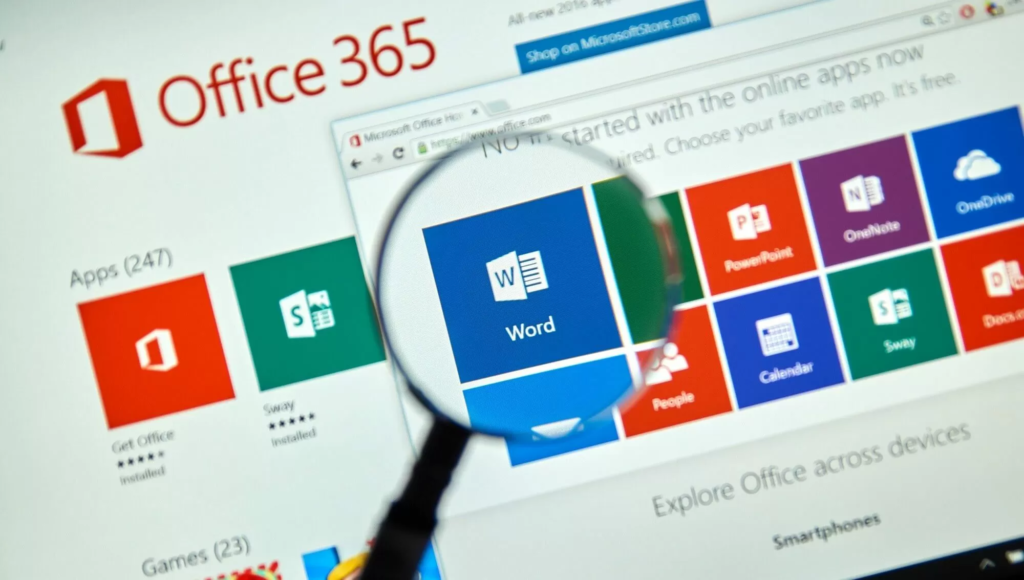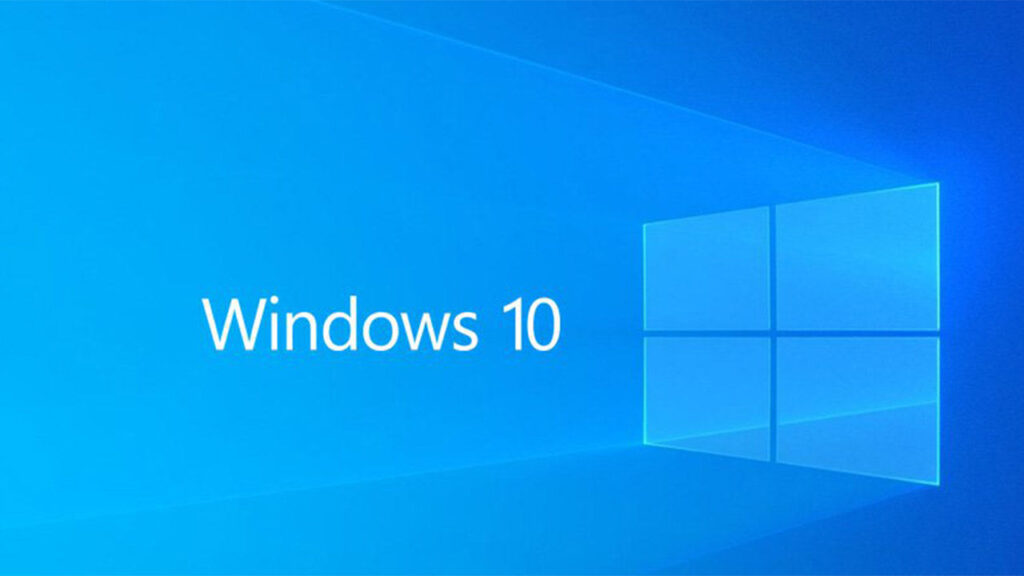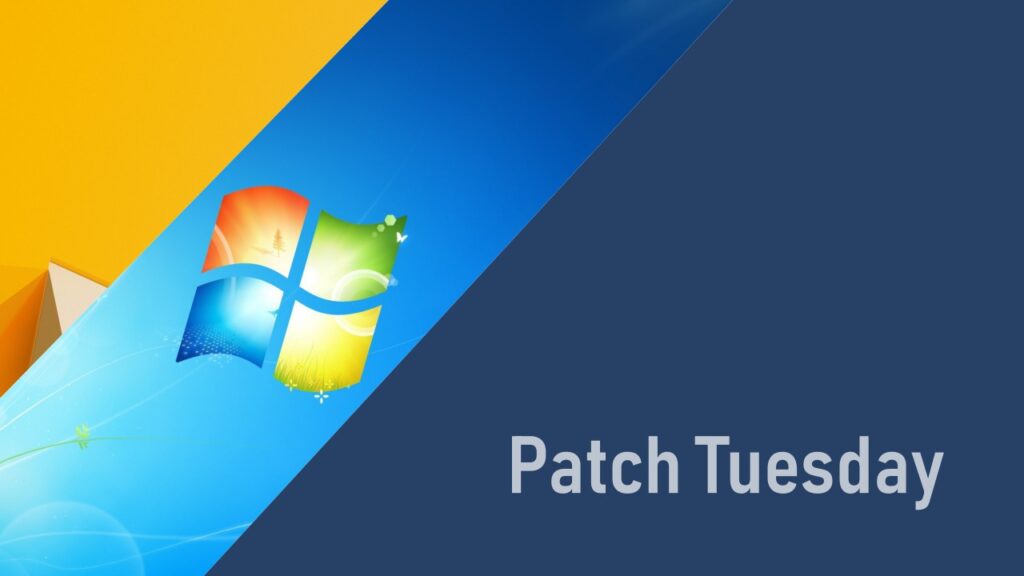O Microsoft Word no pacote Microsoft 365 oferece acesso rápido aos arquivos nos quais você trabalhou recentemente. Você sabia que pode alterar a quantidade de documentos que aparecem lá? Veja como personalizar essa lista para tornar seu processamento de texto rápido e eficiente. Sua lista de documentos recentes é encontrada no menu Arquivo localizado no menu superior do Word.
Clique em Abrir na barra esquerda que aparece. Selecione Recente e, à direita, você verá uma lista de seus documentos. Basta clicar no documento que deseja abri-lo. Se você ainda não trabalhou com nenhum documento, esta área estará vazia.
Alteração da configuração de exibição de documentos recentes
Por padrão, o Microsoft Word no pacote 365 da Microsoft define o número de documentos recentes para 25. Você pode alterar esse número seguindo estas etapas simples:
- Clique em Arquivo no menu superior.
- Selecione Opções na barra esquerda para abrir a janela Opções do Word.
- Selecione Avançado na barra esquerda.
- Role para baixo até a subseção Display .
- Ao lado de “Mostrar este número de documentos recentes”, defina o número preferido de documentos recentes a serem exibidos.
Usando a lista de acesso rápido
Você notará abaixo disso um item de caixa de seleção denominado “Acesso rápido a este número de documentos recentes”. Por padrão, esta caixa está desmarcada e definida para quatro documentos.
Marcar esta opção exibirá uma lista de acesso rápido de seus documentos recentes na barra esquerda imediatamente abaixo do menu Arquivo, oferecendo acesso ainda mais rápido aos documentos anteriores.